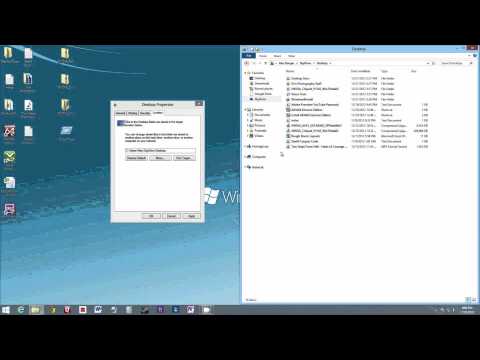
Meskipun tidak mendapat banyak perhatian, sistem operasi Microsoft Windows Phone memiliki beberapa fitur yang membedakannya dari smartphone yang menjalankan iOS dan Android. Untuk sebagian besar pengguna bisnis, menonjolnya kemungkinan adalah versi gratis Office yang disertakan dengan setiap perangkat Windows Phone. Dengan itu, pengguna dapat melihat presentasi yang dibuat dengan aplikasi Microsoft PowerPoint dan melihat dan mengedit dokumen dari Word dan Excel.
Sayangnya, dalam upayanya untuk membuat hal-hal lebih mudah bagi konsumen, Microsoft tidak perlu menjelaskan bagaimana pengguna seharusnya menyinkronkan dokumen mereka. Berikut cara menyinkronkan dokumen ke Windows Phone Menggunakan SkyDrive
Simpan dokumen ke desktop atau hard drive lokal Anda. Dalam contoh kita, dokumen kita dipanggil Dokumen Uji.


Buka SkyDrive.com dan masukkan nama pengguna dan kata sandi yang sama yang Anda gunakan untuk Perangkat Windows Phone Anda.

BukalahDokumen folder di penyimpanan cloud SkyDrive Anda.

Seret dan jatuhkan dokumen Anda ke dalam Dokumen folder di SkyDrive Anda dari desktop Anda.

Buka kunci Windows Phone Anda dan ketuk untuk membuka hub Office. Ini adalah ubin oranye, kotak terlihat.

Di hub Office, ketuk SkyDrive dibawah tempat.

Keran Dokumen.

Gulir untuk menemukan dokumen yang baru saja Anda unggah ke SkyDrive. Seluruh daftar dalam urutan abjad.

Ketuk untuk membuka dokumen. Dalam contoh kita, ini adalah Dokumen Uji.

Anda baru saja menyinkronkan dokumen pertama Anda ke Windows Phone dari SkyDrive. Dari sini, Anda dapat memilih untuk mengedit dokumen-dokumen ini dan menyimpannya di ponsel Anda secara lokal atau membuat perubahan dan menyinkronkannya kembali ke SkyDrive untuk digunakan pada Ponsel Windows lain atau PC Anda.
Ingat, saat ini hanya jenis dokumen tertentu yang berfungsi pada Windows Phone. Hari ini, itu termasuk presentasi Power Point, seluruh buku kerja Excel, dan dokumen Word. Ini juga penting bahwa Anda mendekati membuat dan mengedit dokumen di Office di Windows Phone dengan cara yang sama Anda lakukan dengan aplikasi seluler lainnya. Ini tidak sepenuhnya ditampilkan, dan bahkan beberapa gaya dalam dokumen Word belum berfungsi pada versi Office lain selain aplikasi tradisional.


